Zdjęcia w Photoshopie
Stare zdjęcia są atrakcyjne, ponieważ mają odrobinę czasu, to znaczy przenoszą nas do epoki, w której powstały.
W tym samouczku pokażę Ci kilka technik starzenia się zdjęć w Photoshopie.
Najpierw musisz zrozumieć, co stare zdjęcie różni się od współczesnego, cyfrowego.
Po pierwsze, klarowność obrazu. Na starych fotografiach obiekty zwykle mają nieco zamazane kontury.
Po drugie, stary film ma tak zwaną "ziarnistość" lub po prostu szum.
W trzecim, stare zdjęcie jest po prostu zobowiązane do posiadania wad fizycznych, takich jak zadrapania, zadrapania, zmarszczki i tak dalej.
I na koniec - na starych zdjęciach może być tylko jeden kolor - sepia. Jest to specyficzny jasnobrązowy odcień.
Tak więc, wraz z pojawieniem się starego zdjęcia, zorientowaliśmy się, że możemy zacząć pracować (uczyć się).
Oryginalne zdjęcie do lekcji, które wybrałem, jest następujące:

Jak widać, zawiera zarówno małe, jak i duże części, które najlepiej nadają się do treningu.
Pierwsze kroki ...
Utwórz kopię warstwy za pomocą naszego obrazu, naciskając CTRL + J na klawiaturze:

Za pomocą tej warstwy (kopia) wykonamy podstawowe czynności. Na początek rozmycie szczegółów.
Użyj narzędzia "Rozmycie gaussowskie" , które możesz (potrzebujesz) znaleźć w menu "Filtr - rozmycie" .
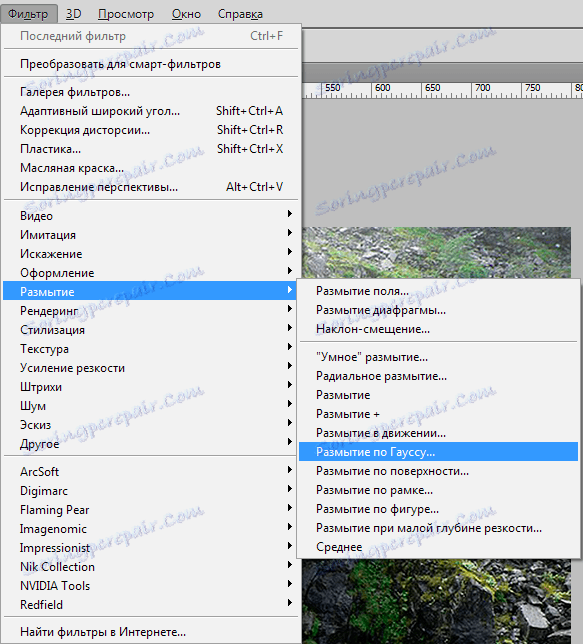
Filtr jest ustawiony w taki sposób, aby pozbawić zdjęcie małych części. Ostateczna wartość zależy od liczby tych szczegółów i wielkości zdjęcia.
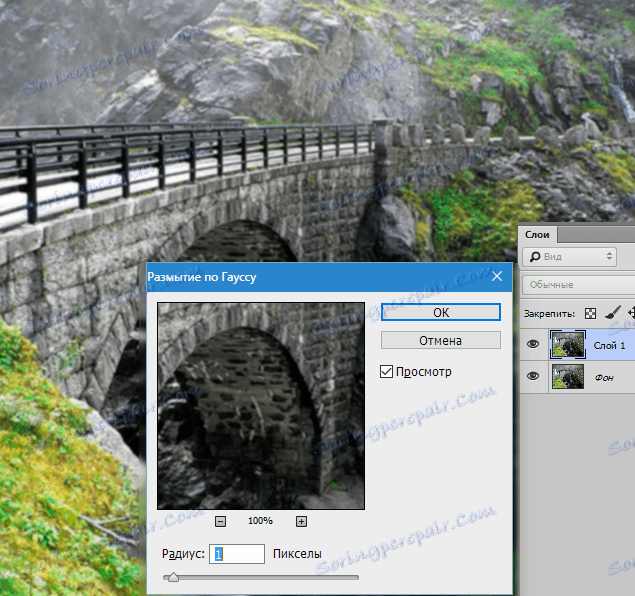
W przypadku rozmycia najważniejsze jest, aby nie przesadzić. Sprawiamy, że zdjęcie trochę nieostre.
Teraz pobierzmy kolor naszego zdjęcia. Jak pamiętacie, to jest sepia. Aby uzyskać efekt, użyj warstwy dopasowania "Barwa / Nasycenie" . Potrzebny przycisk znajduje się u dołu palety warstw.
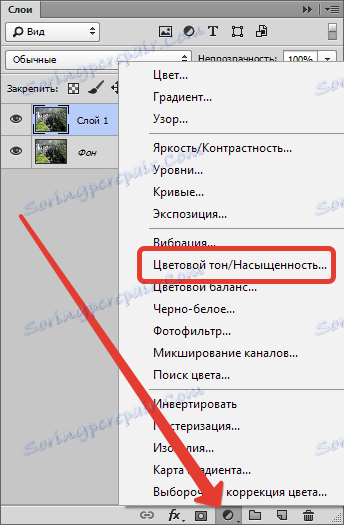
W oknie właściwości warstwy dopasowania, która się pojawi, umieść dawkę obok funkcji "Tonowanie" i ustaw wartość "Odcień koloru" 45-55 . Będę wystawiał 52 . Pozostałe suwaki nie są dotykane, automatycznie stają się odpowiednimi pozycjami (jeśli wydaje ci się, że jest to lepsze, możesz eksperymentować).
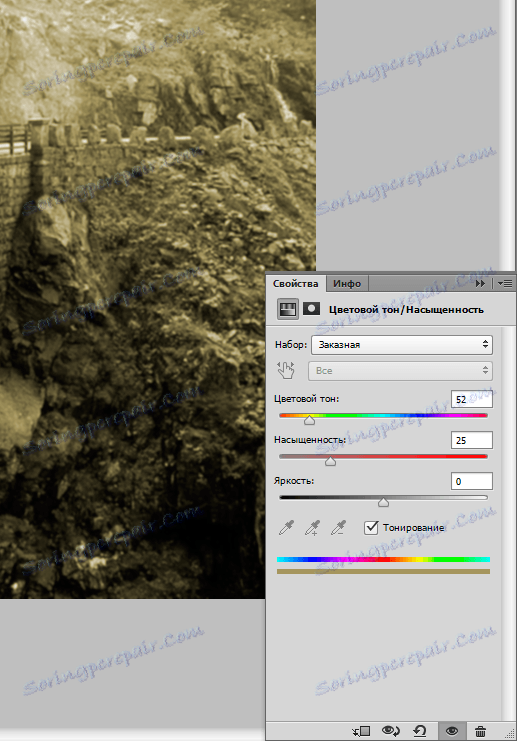
Świetnie, zdjęcie już wygląda jak stare zdjęcie. Podejmiemy ziarnistość filmu.
Aby uniknąć pomyłek w warstwach i operacjach, utwórz nadruk wszystkich warstw, naciskając klawisze CTRL + SHIFT + ALT + E. Wynikowa warstwa może mieć nazwę, na przykład "Blur + Sepia" .

Następnie przejdź do menu "Filtr" iw sekcji "Hałas" znajdź pozycję "Dodaj szum" .
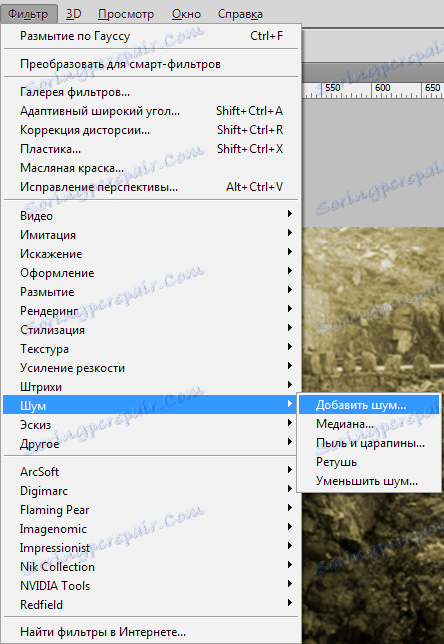
Ustawienia filtrów są następujące: dystrybucja - "Jednolita" , zbliża się do "Monochromatycznego", z którego wychodzimy.
Wartość "Efektu" powinna być taka, aby zdjęcie pokazywało "brud". Z mojego doświadczenia wynika, że im więcej szczegółów na zdjęciu, tym wyższa wartość. Obserwujesz wynik na zrzucie ekranu.
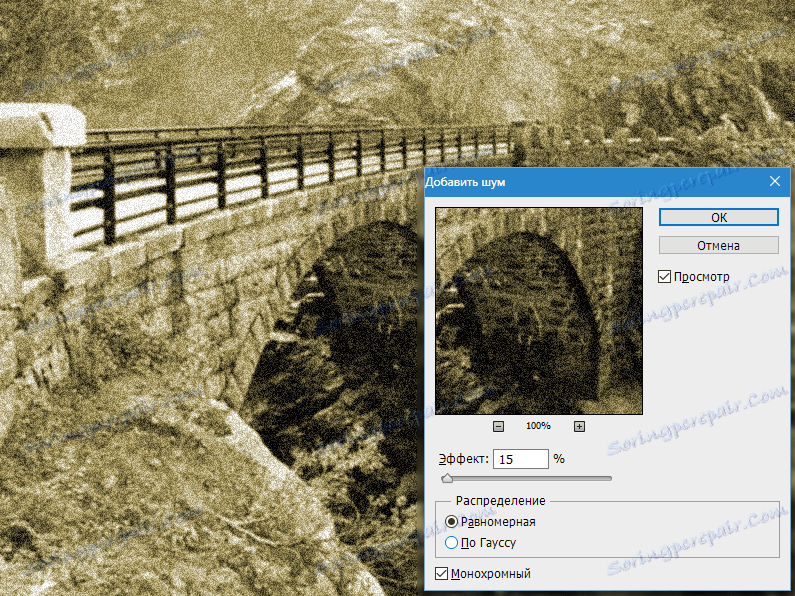
Ogólnie rzecz biorąc, otrzymaliśmy już zdjęcie, które mogło być w tamtych czasach, gdy nie było żadnego kolorowego zdjęcia. Ale musimy uzyskać "stary" obraz, więc kontynuujemy.
Szukamy porysowanej tekstury w Grafice Google. Aby to zrobić, wpisz w wyszukiwarce zapytanie "zadrapania" bez cudzysłowów.
Udało mi się znaleźć taką teksturę:

Zapisujemy go na naszym komputerze, a następnie przeciągamy go do obszaru roboczego programu Photoshop w naszym dokumencie.
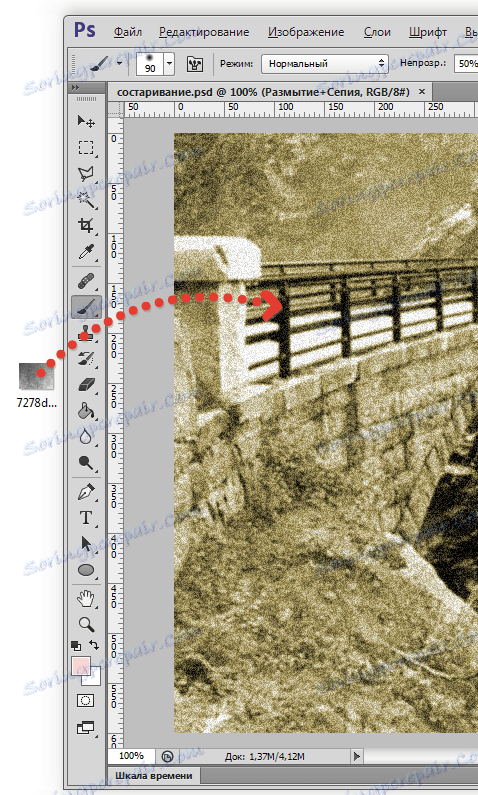
Ramka pojawia się na fakturze, dzięki której możesz, jeśli to konieczne, rozciągnąć ją na całe płótno. Naciśnij ENTER .
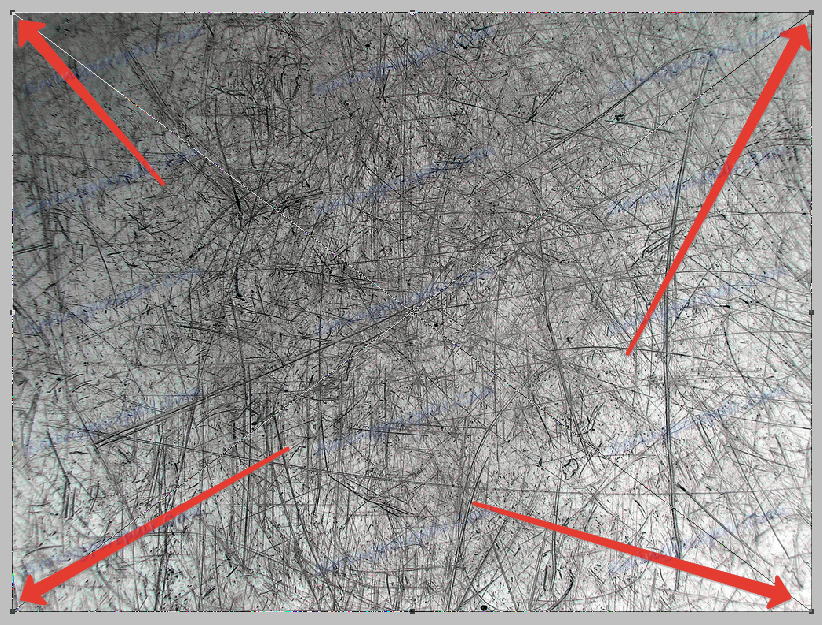
Zadrapania na naszej fakturze są czarne, ale potrzebujemy bieli. Oznacza to, że obraz musi zostać odwrócony, ale po dodaniu tekstury do dokumentu zmienia się w obiekt inteligentny, który nie jest bezpośrednio edytowalny.
Aby rozpocząć, obiekt inteligentny należy zrasteryzować. Kliknij prawym przyciskiem myszy na warstwie z teksturą i wybierz odpowiedni element menu.
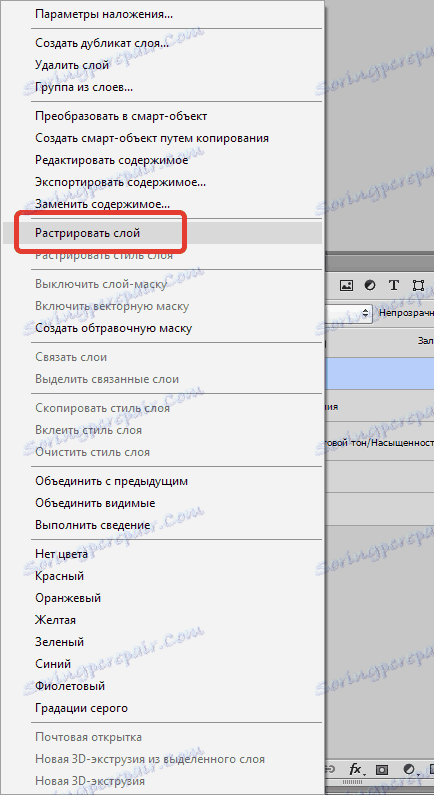
Następnie naciśnij CTRL + I , odwracając kolory na obrazie.
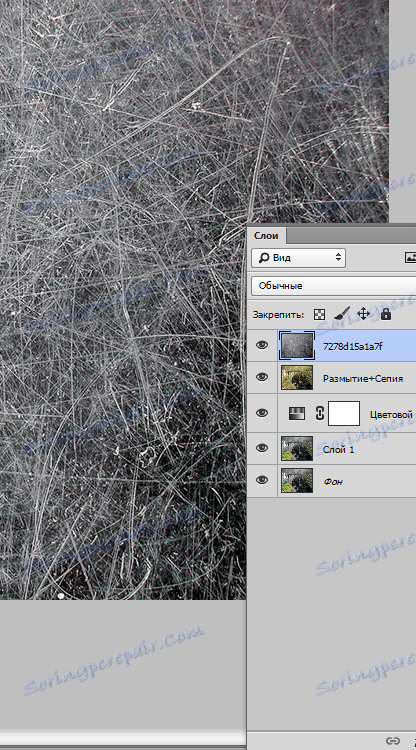
Teraz zmień tryb mieszania dla tej warstwy na "Miękkie światło" .
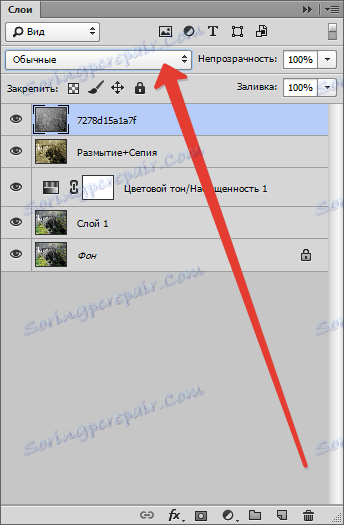

Dostajemy porysowane zdjęcie. Jeśli zadrapania nie wydają się zbyt wyraźne, możesz utworzyć kolejną kopię tekstury za pomocą kombinacji klawiszy CTRL + J. Tryb nakładki jest dziedziczony automatycznie.
Krycie dostosowuje siłę efektu.
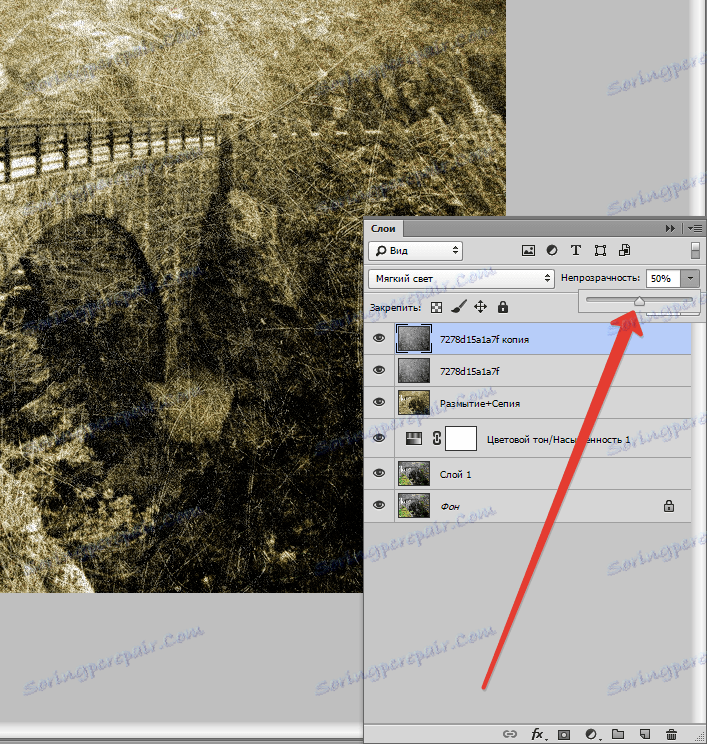
Pojawiły się więc zadrapania na naszych zdjęciach. Dodajmy więcej realizmu z inną teksturą.
W Google wpisujemy prośbę o "stary papier fotograficzny" bez cytatów, a na zdjęciach poszukaj czegoś takiego:

Ponownie utwórz wydruk warstwy ( CTRL + SHIFT + ALT + E ) i ponownie przeciągnij teksturę do naszego dokumentu roboczego. Rozciągnij w razie potrzeby i naciśnij ENTER .
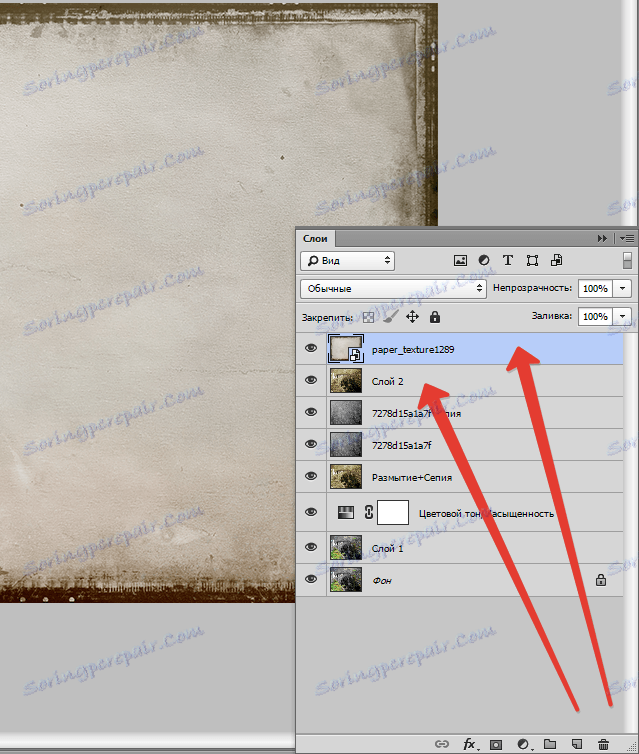
Najważniejsze, żeby się nie pomylić.
Teksturę należy przenieść POD STRUKTURĄ warstw.
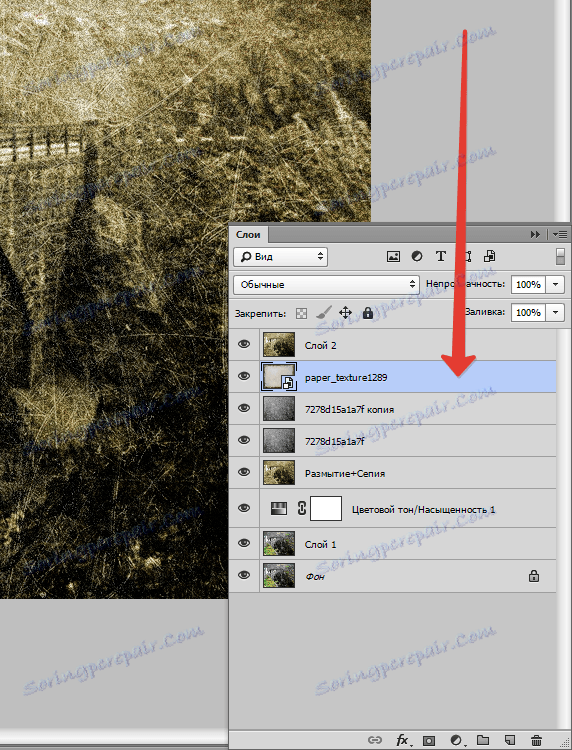
Następnie musisz aktywować górną warstwę i zmienić tryb mieszania na "Miękkie światło" .
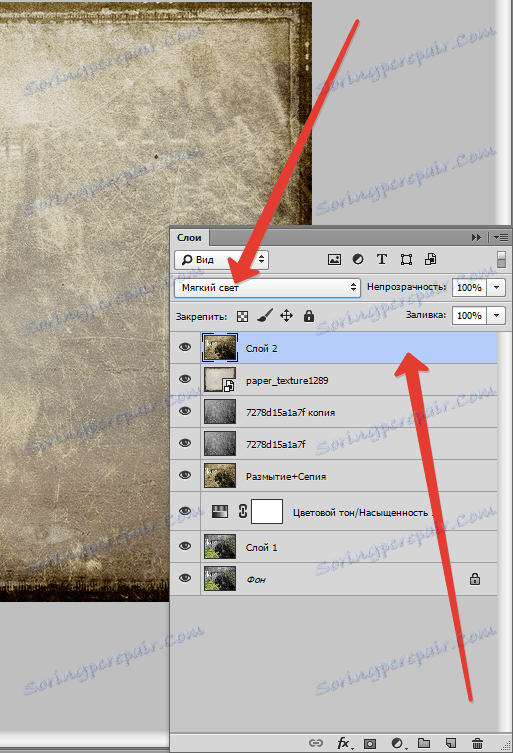
Teraz wróć do warstwy tekstur i dodaj do niej białą maskę, klikając przycisk pokazany na zrzucie ekranu.
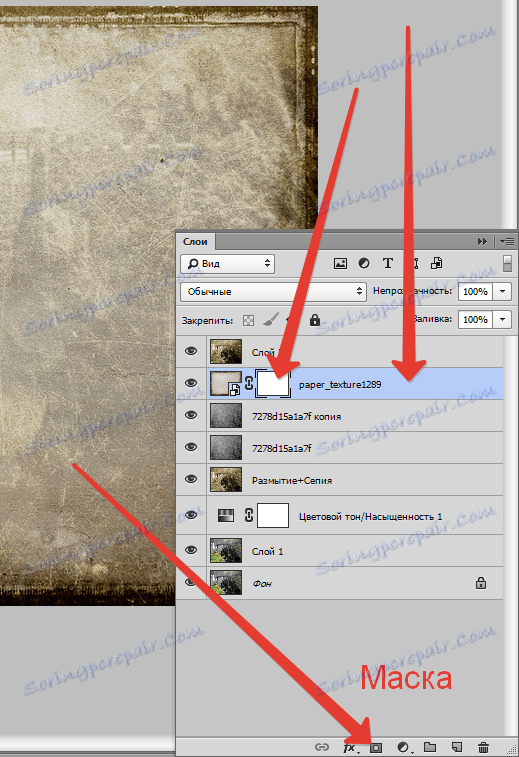
Następnie używamy narzędzia Pędzel z następującymi ustawieniami: miękka okrąg, nieprzezroczystość 40-50%, kolor czarny.

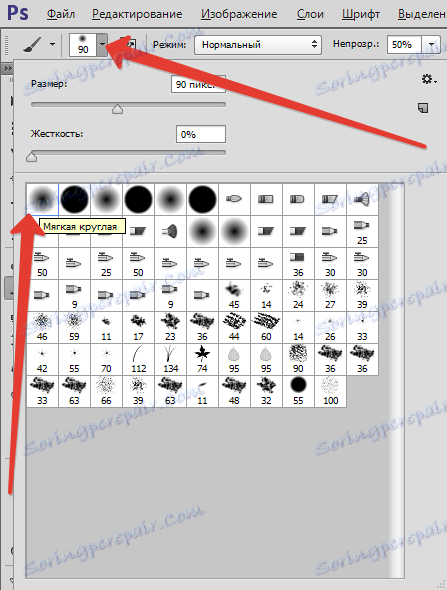
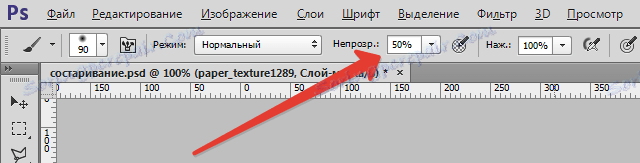
Aktywuj maskę (kliknij na nią) i pomaluj naszą czarną szczoteczką, usuwając białawe obszary ze środka obrazu, starając się nie dotykać ramy tekstury.
Nie ma potrzeby całkowitego usuwania tekstury, możesz to zrobić częściowo - przezroczystość pędzla pozwala nam to zrobić. Rozmiar pędzla zmienia się za pomocą kwadratowych przycisków na klawiaturze.
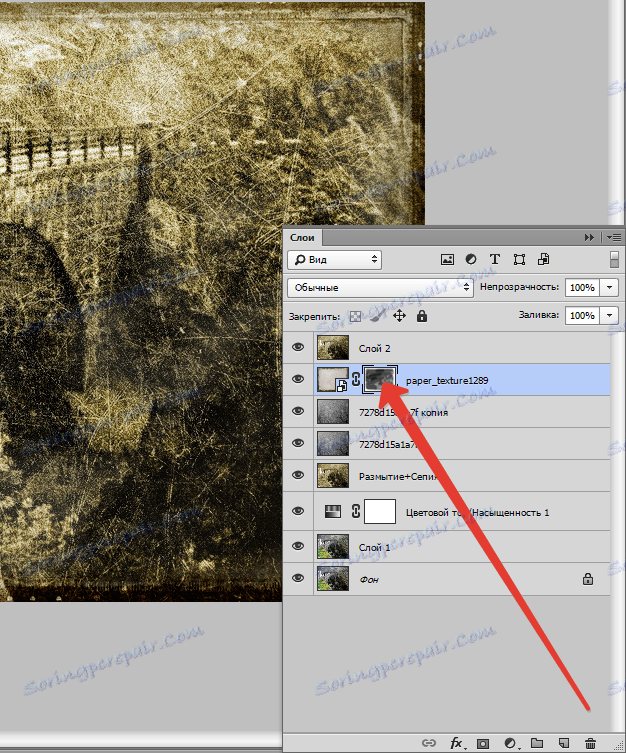
Oto co zrobiłem po tej procedurze:

Jak widać, niektóre części tekstury nie pasują do tonu z obrazem głównym. Jeśli masz ten sam problem, ponownie zastosuj warstwę dopasowania "Barwa / Nasycenie" , nadając obrazowi kolor sepii.
Nie zapomnij aktywować górnej warstwy, zanim efekt zostanie zastosowany do całego obrazu. Zwróć uwagę na zrzut ekranu. Paleta warstw powinna wyglądać w ten sposób (warstwa dopasowania powinna znajdować się na górze).
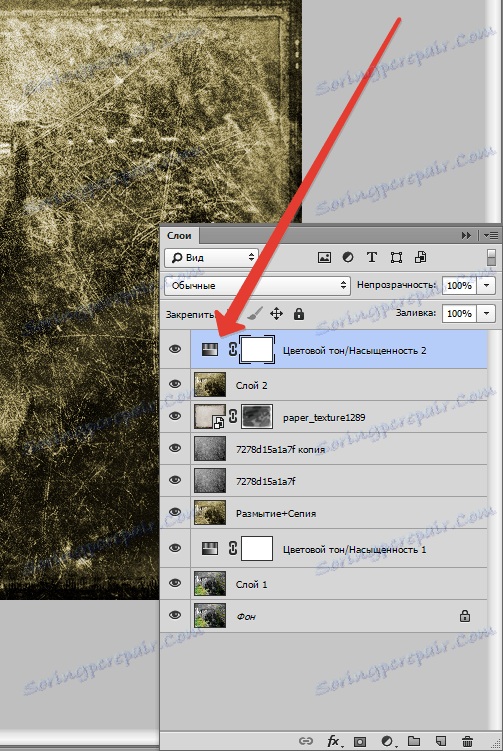
Ostateczny skok.
Jak wiesz, zdjęcia stają się nudne z czasem, tracą kontrast i nasycenie.
Utwórz nadruk warstw, a następnie zastosuj warstwę dopasowania "Jasność / Kontrast" .
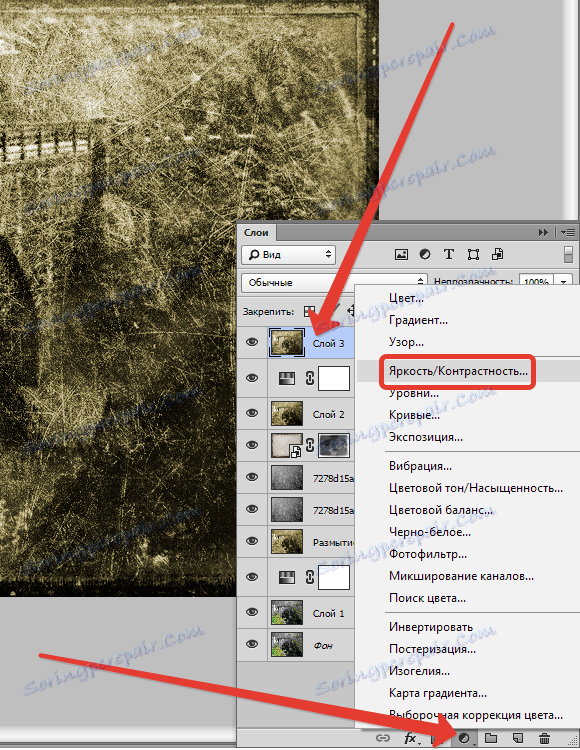
Redukujemy kontrast niemal do minimum. Upewniamy się, że sepia nie traci bardzo dużo koloru.
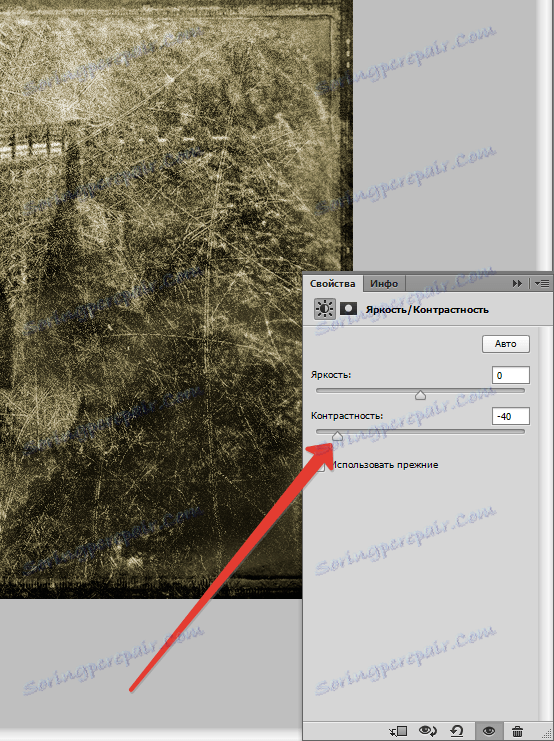
Aby jeszcze bardziej zmniejszyć kontrast, możesz użyć warstwy dopasowania "Poziomy" .
Suwaki na dolnym panelu osiągają pożądany efekt.
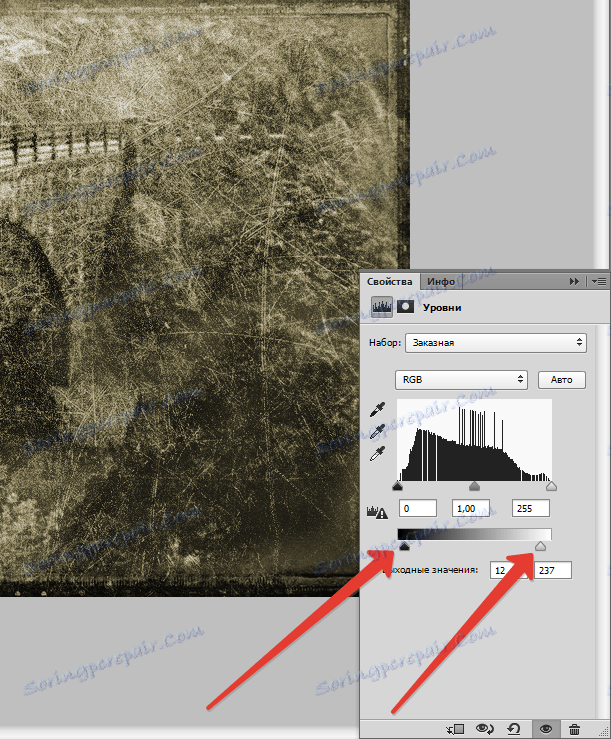
Wynik uzyskany w trakcie lekcji:

Zadanie domowe: nałożyć nałożoną na zdjęcie teksturę zmiętego papieru.
Pamiętaj, że moc wszystkich efektów i intensywność tekstur można dostosować. Pokazałem ci tylko przyjęcia, ale tylko ty decydujesz, jak z nich korzystać, kierując się smakiem i własną opinią.
Popraw swoje umiejętności pracy w Photoshopie i powodzenia w pracy!
